步驟1:您需要做什么
Kodi OpenELEC映像
Win32DiskImager
Raspberry Pi 3、2、1
8GB MicroSD卡
步驟2:下載映像
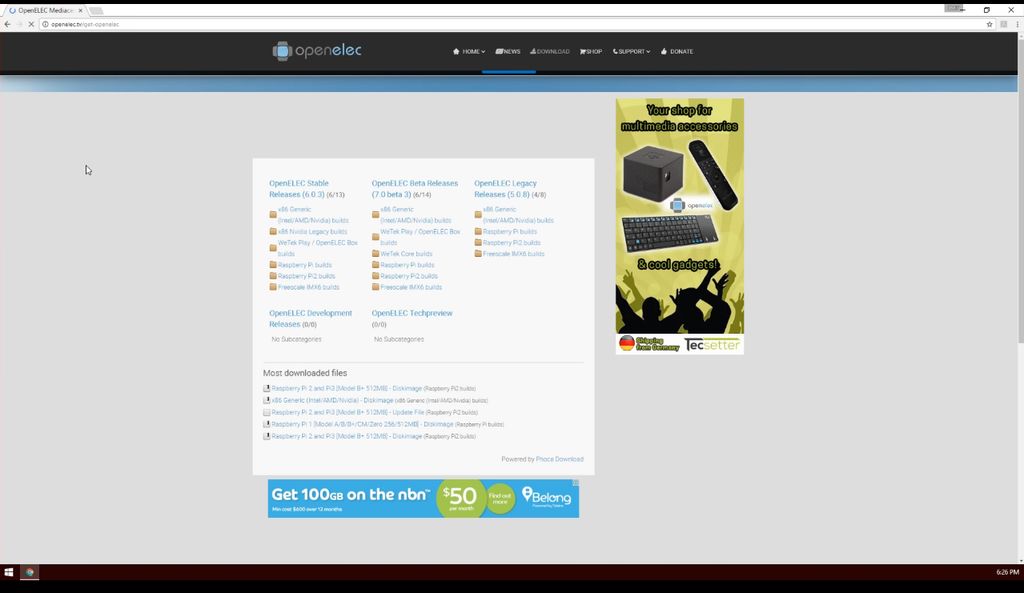
轉(zhuǎn)到http://openelec.tv/
單擊“下載”按鈕。
選擇最新的
選擇“ DiskImage”文件。
等待下載。
第3步:編寫圖片

下載完成后,打開打開的Win32DiskImager。
選擇我們剛剛下載的文件。
選擇正確的磁盤( MicroSD卡)。
單擊“寫入”
將出現(xiàn)警告提示,單擊“是”以繼續(xù)。
一旦
步驟4:安裝Kodi
將MicroSD卡插入Raspberry Pi。
等待其啟動(dòng)并正確完成其配置。
一旦進(jìn)入主屏幕,請(qǐng)等待幾秒鐘,然后將出現(xiàn)“首次安裝向?qū)А薄?/p>
按照說明正確配置您的Kodi安裝。
享受新安裝的操作系統(tǒng)。
我們的Kodi安裝已完成,僅用于本教程。如果您已安裝Kodi,在安裝過程中有任何建議或問題,請(qǐng)發(fā)表評(píng)論。
責(zé)任編輯:wv
-
樹莓派
+關(guān)注
關(guān)注
116文章
1708瀏覽量
105679 -
Kodi
+關(guān)注
關(guān)注
0文章
4瀏覽量
1452
發(fā)布評(píng)論請(qǐng)先 登錄
相關(guān)推薦
干貨來嘍!實(shí)用樹莓派Linux編譯指南

實(shí)用樹莓派Linux編譯指南,打工人必備!

ADS1120EVM是否可以與樹莓派連接且在樹莓派上控制采集、回收數(shù)據(jù)?
如何在樹莓派上安裝Docker容器
在樹莓派上部署YOLOv5進(jìn)行動(dòng)物目標(biāo)檢測的完整流程

什么是樹莓派?樹莓派是什么架構(gòu)的
樹莓派gui開發(fā)用什么ide
求助,請(qǐng)問如何在Windows系統(tǒng)上安裝ESP-IDF?具鏈?
樹莓派5,Raspberry Pi 5 評(píng)測
IPO在即,你的樹莓派也要變?yōu)樯鲜泄井a(chǎn)品了
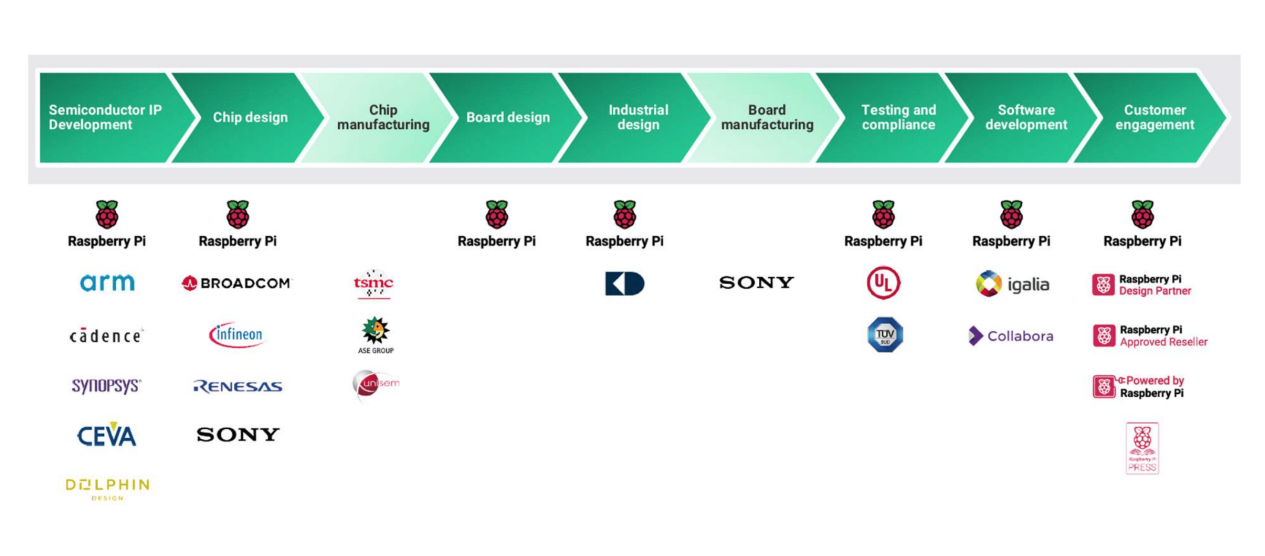
精選推薦!看大佬用樹莓派4做個(gè)迷你版PS5
如何在Raspberry Pi樹莓派上安裝Mosquitto部署MQTT服務(wù)器呢?
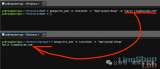
如何在CYGWIN的IFX環(huán)境中安裝cysecuretool?
如何在PSoC Creator中安裝GSL庫?
在核桃派上實(shí)現(xiàn)USB攝像頭的OpenCV顏色檢測





 如何在樹莓派上安裝Kodi
如何在樹莓派上安裝Kodi










評(píng)論